
En la web, las ventanas emergentes a menudo se consideran una molestia. Pero a veces, necesitas habilitar Pop-Ups en Microsoft Edge para ciertos sitios web trabajar correctamente. Afortunadamente, es fácil permitir ventanas emergentes en todos los sitios o solo sitios específicos en el borde para Windows 10 o Mac. Así es cómo.
Cómo habilitar Pop-Ups en cada sitio web en el borde
Primero, abre borde en su PC con Windows o Mac. En cualquier ventana, haga clic en el botón MENÚ (tres puntos) en la esquina superior derecha. En el menú que aparece, seleccione "Configuración".

En la pestaña Configuración, haga clic en "Cookies y permisos del sitio" en la barra lateral.
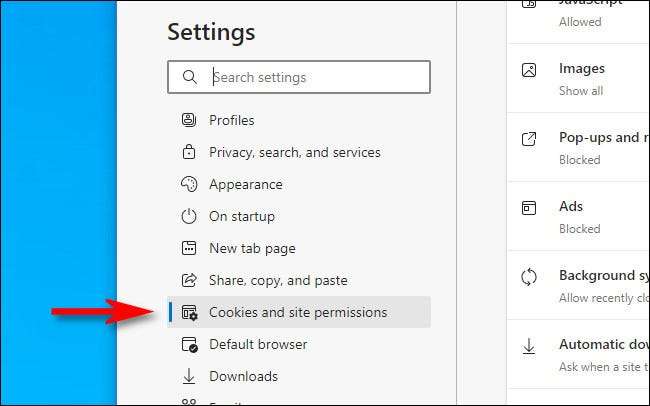
Después de eso, desplácese hacia abajo a la sección "Permisos del sitio" y haga clic en "Pop-ups y redirecciones".

En la configuración de "Pop-Ups and Redirects", haga clic en el interruptor al lado "Bloque (recomendado)" para apagarlo. Esto permitirá ventanas emergentes en todos los sitios web.
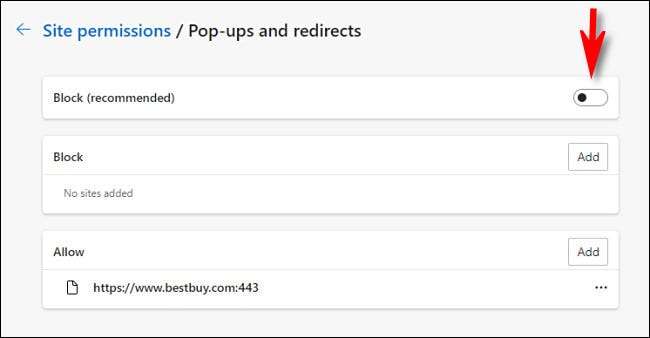
RELACIONADO: Cómo detener las emergentes de notificación de sitios web molestos en el borde [sesenta y cinco]
Cómo habilitar Pop-Ups en ciertos sitios web en el borde
Si prefiere permitir las ventanas emergentes solo para sitios específicos, abrir borde y hacer clic en el botón de menú de tres puntos, y luego seleccione "Configuración". A continuación, haga clic en "Permisos de cookies y sitios" en la barra lateral, y luego seleccione "Pop-ups" y redirige.

Deje el interruptor de "bloque" habilitado en la página "Pop-ups and Redirects". En su lugar, permitiremos emergentes para solo ciertos sitios. Más abajo en la página, haga clic en el botón "Agregar" en la sección "Permitir".
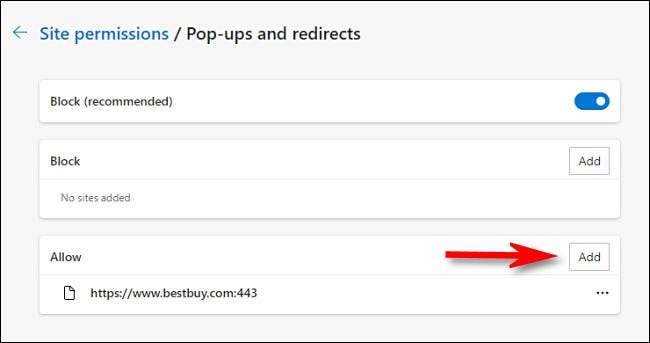
En la ventana emergente que aparece, escriba o pegue la dirección web del sitio que desea permitir las ventanas emergentes y luego haga clic en "Agregar".
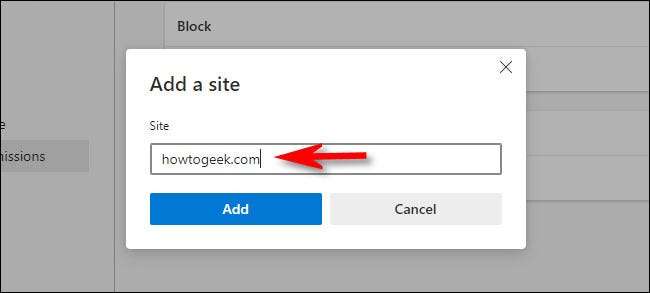
Repita este proceso con cualquier otro sitio con ventanas emergentes que desee permitir.
RELACIONADO: Cómo desactivar Guardar Pop-Ups de contraseña en Microsoft Edge [sesenta y cinco]
Alternativamente, también puede visitar la configuración y GT; Galletas y permisos, y luego mira en la sección "Actividad reciente". Haga clic en la flecha junto a la dirección del sitio que desea permitir las ventanas emergentes.
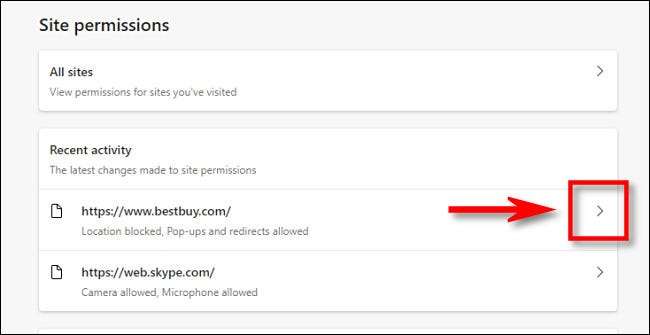
En la página "Permisos de sitio" de ese sitio web, desplácese y configure "Pop-Ups and Redirects" para "Permitir" en el menú desplegable.
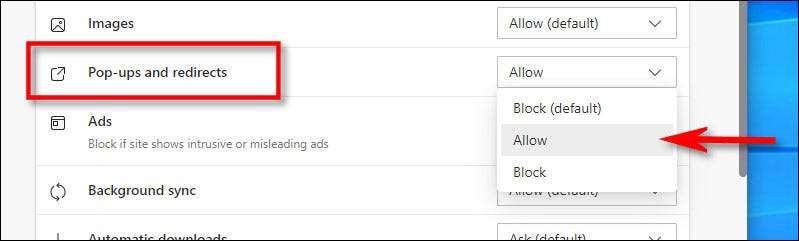
Sus cambios ya se han guardado automáticamente, por lo que cuando esté listo, cierre la pestaña Configuración. Cuando regrese a la navegación, verá emergentes en todos los sitios o sitios específicos según la forma en que configuró el borde anterior.
Si alguna vez necesita volver a encender las ventanas emergentes, revisitar la configuración y GT; Cookies y permisos & gt; Pop-Ups y redirecciones y habilitan el interruptor "Bloquear" o elimine las entradas del sitio de la lista "Permitir". ¡Feliz navegación!
RELACIONADO: Cómo borrar su historial de navegación en Microsoft Edge [sesenta y cinco]







